
Mercado Pago
ISPCube posee integración con la pasarela de pagos automáticos ‘Mercado Pago’. Esta entidad es una de las más utilizadas en los procesos de cobranzas realizados por las empresas por ello consideramos que es de suma importancia poner a disposición de nuestros clientes la integración con la misma.
Es imperativo aclarar que para poder acceder al apartado de configuración, es necesario ingresar a la herramienta ‘configuración’ del módulo Pagos y allí ingresar a la configuración dela pasarela de pagos Mercado Pago.
Para obtener mayor información respecto al funcionamiento de dicha herramienta, haga click aquí.
El siguiente apartado, está destinado a definir las nociones generales relacionadas a la pasarela de pagos automáticos Mercado Pago. Tal como podremos visualizar, mediante las imágenes que pondremos a disposición a continuación, se podrán definir los elementos esenciales que hacen al correcto funcionamiento y configuración de dicha entidad.
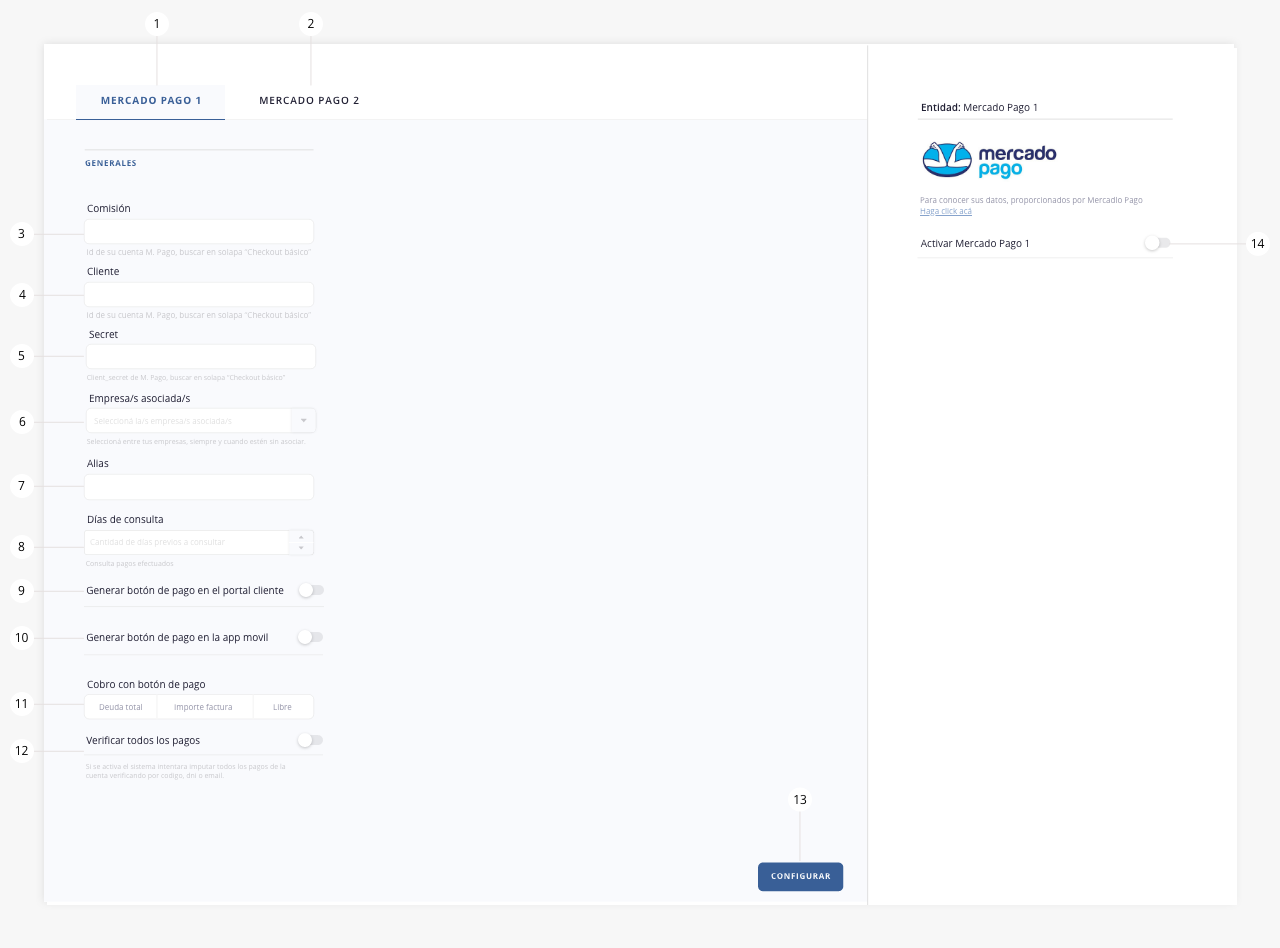
A continuación se procederá a definir cada uno de estos elementos:
- 1. Mercado Pago 1: Este tab está destinado a contener el formulario de configuración de la pasarela de cobros Mercado Pago. Recuerde que tendrá disponibles tantos tabs como empresas tenga configuradas sobre ISPCube.
- 2. Mercado Pago 2: Este tab está destinado a contener el formulario de configuración de la pasarela de cobros mercado pago 2. Recuerde que tendrá disponibles tantos tabs como empresas tenga configuradas sobre ISPCube.
- 3. Comisión: Es la comisión que se ha pactado con la entidad por la prestación del servicio. Es de suma importancia este valor si luego queremos ver reflejado en el tablero de finanzas la comisión cobrada por la entidades. A medida que la entidad nos va informado las cobranzas y se van registrando en ISPCube, el software nos realizará el cálculo de la comisión que deberemos abonar a la misma. (Este campo es de carácter opcional).
- 4. Cliente: Este campo está reservado para definir el ID cliente del usuario de Mercado Pago. Esta información deberá de extraerla de su cuenta de Mercado Pago, dentro del apartado credenciales de producción.
- 5. Secret: Este es el secret que provee mercado pago para hacer uso de la API de Mercado pago y de esta forma gestionar los pagos por la correspondiente pasarela. Este dato es una de las credenciales de producción. Podrá gestionarlas dentro de su cuenta de Mercado Pago.
- 6. Empresa/s asociada/s: Con este elemento será posible definir las empresas a la que se relaciona esta cuenta de mercado pago.
- 7. Alias: Este es un campo administrativo, que nos permitirá identificar una cuenta fácilmente. Este nombre de fantasía es optativo y de carácter meramente administrativo de ISPCube.
- 8. Días de consulta:Campo reservado para definir la cantidad de días que se consultarán al momento de ejecutar el correspondiente Script que hace al funcionamiento de la entidad de pagos.
- 9. Generar botón de pago en el portal cliente: Si seleccionamos este elemento, será factible la presentación del correspondiente botón de pagos dentro del portal de gestión de sus clientes.
- 10. Generar botón de pago en la app móvil: Si seleccionamos este elemento, será factible la presentación del correspondiente botón de pagos dentro de la App de ISPCube.
- 11. Cobro con botón de pago (Deuda total, importe factura, libre): Al figurar el botón de pagos a sus clientes, el mismo podrá acceder a la deuda según el criterio definido por el operador que configure esta entidad.
- Deuda total: La brindará al cliente la deuda completa que tiene el mismo para con el ISP.
- Importe factura: Le brinda al cliente el importe de la última factura relacionada al proceso de facturación mensual.
- Libre: Lo enviará a un formulario de Mercado Pago, el cual contendrá un campo que podrá completar el propio cliente, mediante el cual el mismo definirá el importe a abonar.
- 12. Verificar todos los pagos:Si se activa el sistema intentara imputar todos los pagos de la cuenta verificando por código, dni o email.
- 13. Configurar: Mediante este botón guardaremos los parámetros configurados.
- 14. Activar Mercado Pago 1: Para que una entidad / pasarela de pagos se encuentre utilizable, es necesario no solamente configurar la entidad, sino que también será importante activar la misma. Si no se realiza esta acción, la entidad se encontrará configurada pero sin posibilidad de ser utilizada.
Lo mismo sucede si queremos inhabilitar momentáneamente una entidad que se encuentra en uso. Al deshabilitar la entidad, la misma quedará como un medio de pago configurado pero inhabilitado para su correspondiente utilización.
Una vez realizada la configuración y correspondiente activación de la pasarela de pagos, esta aparecerá dentro del sub menú del módulo ‘Pagos’.
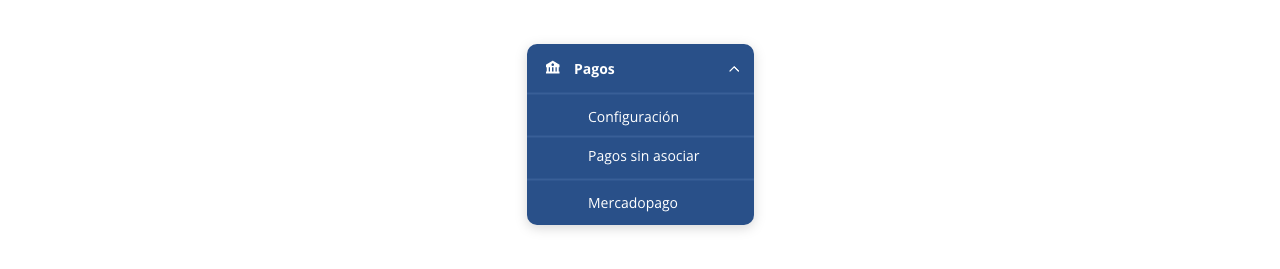
En caso de clickear sobre la entidad Mercado Pago, el sistema lo situará en la pantalla que ilustraremos a continuación:
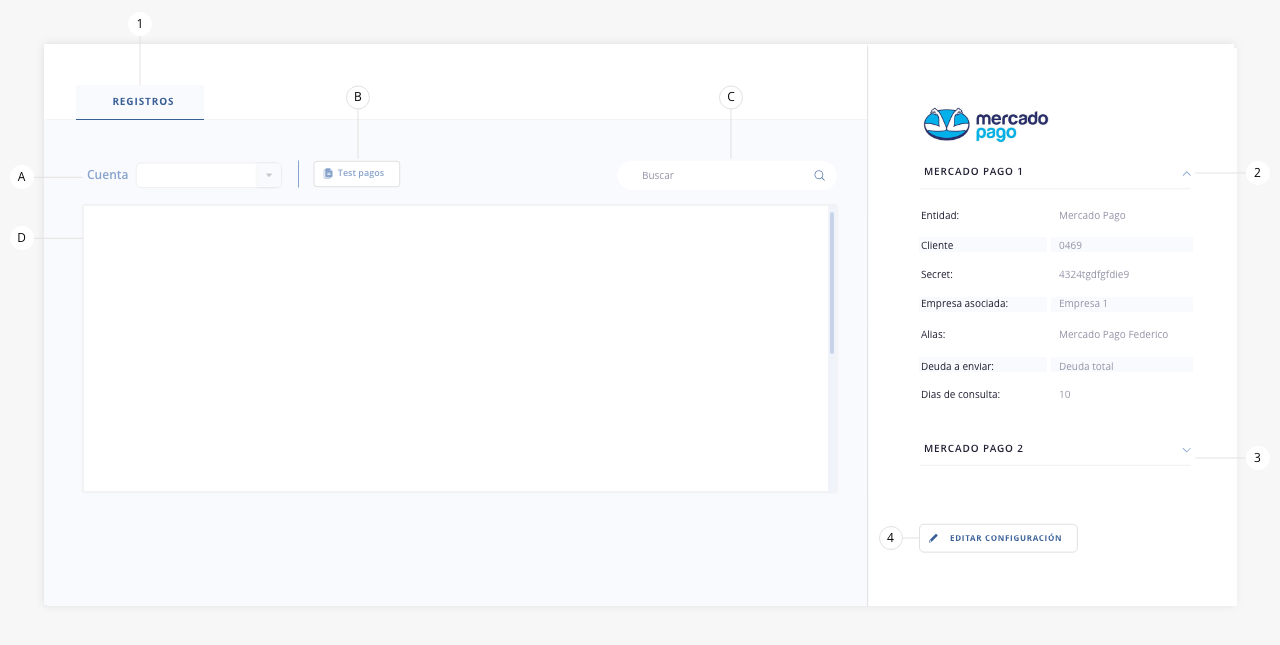
- 1. Registros. Solapa destinada a contener los elementos que conforman a la herramienta ‘registro de pagos’.
- a. Cuenta. Mediante este desplegable podremos seleccionar nuestra cuenta de Mercado Pago.
- b. Test Pagos. Realiza una prueba con los datos configurados y cargará la información obtenida de su cuenta de Mercado Pagos dentro del elemento ‘D’ desarrollado en el presente documento. En caso de no traernos resultados, posiblemente la pasarela ‘Mercado pago’ este mal configurada o en su defecto sea necesario aumentar la cantidad de días a testear.
- c. Buscar. Este input, nos permitirá realizar una búsqueda libre de un dato relacionado a la palabra ingresada en dicho campo de texto.
- d. Área texto. Este espacio está reservado para contener la información obtenida de la función Test pagos. En este sitio se escribirán los datos obtenidos.
- 2. Mercado pago 1. Esta utilidad situada sobre el lateral derecho de la pantalla, contendrá información relacionada la pasarela de pagos ‘Mercado Pago’ previamente configurada. Recuerde que en este apartado, figuraran tantas pasarela como haya configurado en el apartado configuración. El tope máximo de entidades por sistema es de 5 entidades.
- 3. Mercado Pago 2. Este es un claro ejemplo en el que el sistema muestra más de una pasarela de pagos configurada en ISPCube. En el caso de la imagen ilustrativa, podremos observar que se han configurado dos pasarelas de pago ‘Mercado Pago’. En caso de que se configuren más cuentas de Mercado Pago, el sistema nos mostrará tantas cuentas como las que haya configurado y activado oportunamente.
Nota. Recuerde que no será posible asignar dos pasarelas de pago a una única empresa pero si será posible asignar más de una empresa a una pasarela de pago.
- 4. Editar configuración. Este botón nos enviará al apartado configuración de las pasarelas de pago Mercado Pago.
Antes de finalizar este documento, es necesario brindar una serie de aclaraciones con el fin de que obtenga todas la información sobre el correcto uso de Mercado Pago y evitar futuros inconvenientes / dudas.
- En la actualidad, la integración a Mercado Pago puede realizarse mediante ‘Botón de pago’ el cual puede ser enviado por correo electrónico a sus clientes, mediante el uso del botón de pago de la entidad Mercado Pago que al cliente le aparecerá en el portal clientes, o mediante el uso del botón de pagos disponible en la App de clientes en caso de que el ISP haga uso de las mismas.
- La integración no podrá realizarse mediante QR / transferencia directa, puesto que el sistema no tiene manera de relacionar un ingreso de dinero a su cuenta de mercado pago con el pago de un cliente.
- Para que el botón de MERCADO PAGO figure dentro del PORTAL BILLS / App de clientes, el cliente deberá tener DEUDA.
En caso de requerir mayor información respecto al correcto funcionamiento y correspondiente configuración de la entidad Mercado Pago, recomendamos que se contacte con el sector de Soporte de la empresa mediante cualquiera de los medios de contacto que ponemos a vuestra disposición.
